
Dakizuenez, sareko gailu bakoitzak bere helbide fisikoa du, iraunkorra eta bakarra. MAC helbidea identifikatzaile gisa jokatzen duelako, ekipamendu honen fabrikatzailea kode honen bidez jakin dezakezu. Zeregina metodo desberdinen bidez burutzen da eta MAC ezagutza soilik eskatzen zaio erabiltzaileari, eta artikulu honen markoan eztabaidatu nahiko genuke.
Fabrikatzailea MAC helbidearen arabera zehazten dugu
Gaur egun ekipamendu fabrikatzailea helbide fisiko baten bidez bilatzeko bi metodo aztertuko ditugu. Berehala, ohartzen gara bilaketa baten produktua eskuragarri dagoela soilik garatzaile hardware handi edo gutxiago batek datu-basean identifikatzaileak laguntzen dituelako. Erabiltzen ditugun tresnek datu base hau eskaneatu eta fabrikatzailea bistaratuko dute, posible bada, noski. Azter ditzagun metodo bakoitza zehatzago.
1. metodoa: Nmap programa
Nmap izeneko iturburu irekiko softwareak tresna eta ahalmen ugari ditu sarea aztertzeko, konektatutako gailuak erakusteko eta protokoloak zehazteko aukera ematen dutenak. Orain ez dugu software honen funtzionaltasunean sakonduko, Nmap ez baita batez besteko erabiltzailearentzako diseinatuta, baizik eta kontuan hartu gailuaren garatzailea aurkitzeko aukera ematen duen eskaneatze modu bakarra.
Deskargatu Nmap gune ofizialetik
- Joan Nmap webgunera eta deskargatu zure sistema eragilearen azken bertsio egonkorra.
- Jarraitu softwarea instalatzeko prozedura estandarra.
- Instalazioa amaitu ondoren, abiarazi Zenmap, Nmap-en bertsio bat interfaze grafikoarekin. Zelaian "Helburua" Idatzi sareko helbidea edo ekipoen helbidea. Normalean sareko helbidea garrantzitsua da
192.168.1.1hornitzaileak edo erabiltzaileak aldaketarik egin ez badu. - Zelaian "Profila" aukeratzeko modua "Eskaneatze erregularra" eta azterketa exekutatu.
- Segundo batzuk pasatuko dira eta ondoren eskaneatuaren emaitza agertuko da. Bilatu linea "MAC helbidea"fabrikatzaileak parentesi artean bistaratuko dira.





Eskaneatzeak emaitzarik ematen ez badu, egiaztatu arretaz sartutako IP helbidearen zuzentasuna eta baita sarean duen jarduera ere.
Hasieran, Nmap-ek ez zuen interfaze grafikorik eta Windows aplikazio klasikoaren bidez funtzionatzen zuen. Komando lerroa. Kontuan hartu sareko bilaketa-prozedura:
- Erabilgarritasun irekia "Run"mota bertan
cmdeta ondoren egin klik "OK". - Kontsolan idatzi komandoa
nmap 192.168.1.1non ordez 192.168.1.1 sartu behar den IP helbidea. Horren ondoren, sakatu tekla Sartu. - Analisia GUI erabiltzen denean lehen kasuan berdina izango da, baina orain emaitza kontsolan agertuko da.



Gailuaren MAC helbidea bakarrik ezagutzen baduzu edo inolako informaziorik ez baduzu eta NMap-en sarea aztertzeko bere IPa zehaztu behar baduzu, honako esteka hauetan aurkituko dituzu gure material indibidualak irakurtzea.
Ikusi ere: Nola jakin Atzerriko ordenagailu / inprimagailu / bideratzaile baten IP helbidea
Aztertutako metodoak bere eragozpenak ditu, sarearen IP helbidea edo aparteko gailu bat bakarrik izango da eraginkorra. Hori lortzeko modurik ez badago, bigarren metodoa saiatu beharko zenuke.
2. metodoa: Lineako zerbitzuak
Lineako zerbitzu ugari daude gaurko zereginerako beharrezkoak diren funtzionaltasunak eskaintzen dituztenak, baina bakar batean zentratuko gara eta hau 2IP izango da. Gune honetako fabrikatzaileak honela definitzen du:
Joan 2IP webgunera
- Jarraitu goiko estekan zerbitzuaren orri nagusira iristeko. Jaitsi pixka bat eta aurkitu tresna Fabrikatzailearen egiaztapena MAC helbidearen bidez.
- Itsatsi helbide fisikoa eremuan, eta egin klik "Begiratu".
- Begiratu emaitza. Datu horiek lor badezakete fabrikatzaileari buruzko informazioa ez ezik, lantegiaren kokapenari buruz ere.
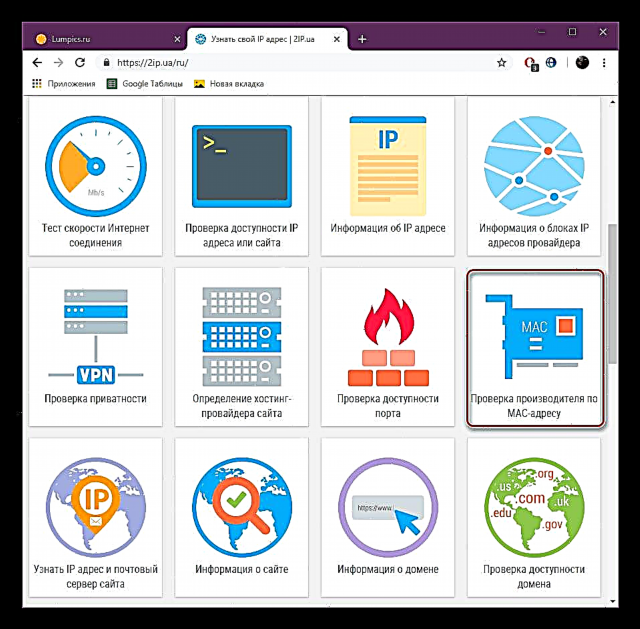


Orain fabrikatzaile bat MAC helbide bidez bilatzeko bi modu ezagutzen dituzu. Horietako batek beharrezko informazioa ematen ez badu, saiatu bestea erabiltzen, eskaneatzeko erabiltzen diren oinarriak desberdinak izan daitezkeelako.











